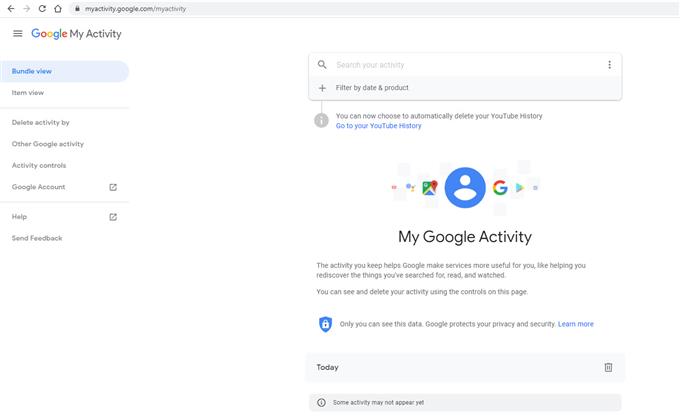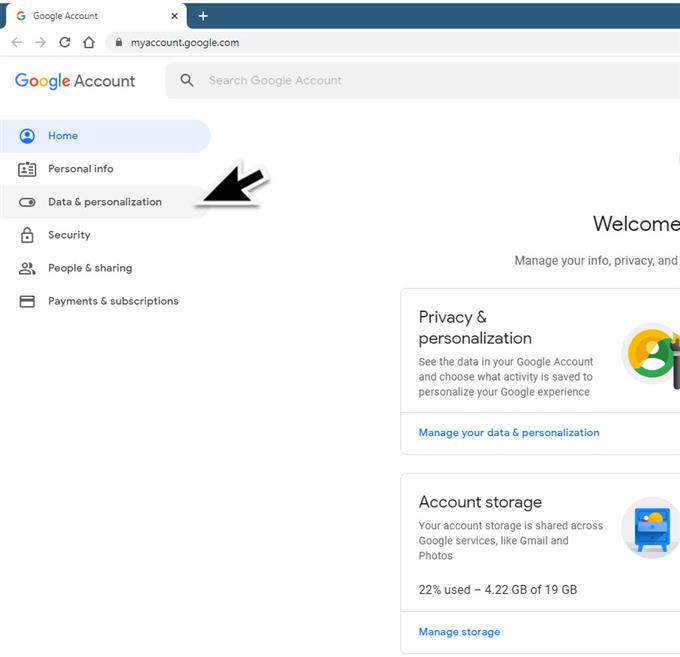Google jest firmą specjalizującą się w różnych usługach i produktach związanych z Internetem. Jeśli masz komputer lub telefon z Androidem, bardzo prawdopodobne jest, że masz konto Google, ponieważ znacznie ułatwi ci to życie w Internecie. Z aktywnym kontem będziesz mieć dostęp do swoich danych, takich jak e-mail, zdjęcia, dokumenty i historia wyszukiwania, aby wymienić tylko kilka na wielu urządzeniach. Niedawno firma wprowadziła funkcję, która pozwala klientom automatycznie usuwać aktywność internetową Google. W najnowszej odsłonie naszej serii rozwiązywania problemów pokażemy, jak to zrobić.
Skonfiguruj automatyczne usuwanie danych internetowych i danych dotyczących aktywności na stronie Twojego konta Google
Istnieje kilka powodów, dla których chcesz automatycznie usunąć historię swojej aktywności w sieci, ale głównym powodem są obawy dotyczące prywatności.
Potrzebny czas: 5 minut.
Automatycznie usuń aktywność internetową Google
- Uzyskaj dostęp do strony Mojego konta Google.
Powinieneś to zrobić ze swojego komputera.

- Kliknij Dane i personalizacja.
Można to znaleźć w lewym górnym panelu nawigacyjnym.

- Kliknij Aktywność w internecie i aplikacjach lub Historia YouTube.
Można to znaleźć w „Kontrolach aktywności”.

- Kliknij Zarządzaj aktywnością.
Można to znaleźć na dole okna.

- Kliknij Więcej.
Można to znaleźć w prawym górnym rogu.

- Kliknij Zachowaj aktywność dla
To jest trzecia opcja na liście rozwijanej.

- Kliknij przycisk, jak długo chcesz utrzymać aktywność.
Możesz wybrać Zachowaj, dopóki nie usunę ręcznie, Zachowaj przez 18 miesięcy, Zachowaj przez 3 miesiące.

- Kliknij Dalej, a następnie Potwierdź.
To uratuje twój wybór.

Po wykonaniu powyższych kroków Twoje dane dotyczące sieci i aktywności zostaną automatycznie usunięte po upływie określonego czasu.
Usuń swoją aktywność ręcznie
Oprócz opcji automatycznego usuwania danych istnieje również sposób na ich ręczne usunięcie, wykonując czynności wymienione poniżej.
Aby usunąć całą aktywność
- Uzyskaj dostęp do swojego konta Google. Powinieneś to zrobić ze swojego komputera.
- Kliknij Dane i personalizacja. Można to znaleźć w lewym górnym panelu nawigacyjnym.
- Kliknij Moja aktywność. Można to znaleźć w „Aktywności i osi czasu”.
- Kliknij Więcej. Można to znaleźć w prawym górnym rogu
- Kliknij Usuń aktywność według. Jest to druga opcja z rozwijanej listy.
- Kliknij ramy czasowe, które chcesz usunąć. Możesz wybrać Ostatnia godzina, Ostatni dzień, Cały czas lub Zakres niestandardowy. Po wybraniu wyboru dane zostaną automatycznie usunięte.
Aby usunąć poszczególne elementy działania
- Na komputerze przejdź do swojego konta Google.
- W lewym górnym panelu nawigacyjnym kliknij Dane i personalizacja.
- W sekcji „Aktywność i oś czasu” kliknij Moja aktywność.
- Znajdź element, który chcesz usunąć.
- Na elemencie, który chcesz usunąć, kliknij Więcej.
- Kliknij Usuń.
Wada polegająca na automatycznym usuwaniu aktywności w sieci
Google wyjaśnił, że twoja aktywność internetowa jest wykorzystywana, aby zapewnić ci doświadczenie online, które najlepiej Ci odpowiada. Usuwając swoją aktywność w sieci, możesz zobaczyć reklamy, które są dla Ciebie nieistotne. To, czego szukasz, oglądasz lub czytasz, może również potrwać dłużej.
Masz problemy z komputerem? Skontaktuj się z nami za pomocą tego formularza. Postaramy się pomóc.